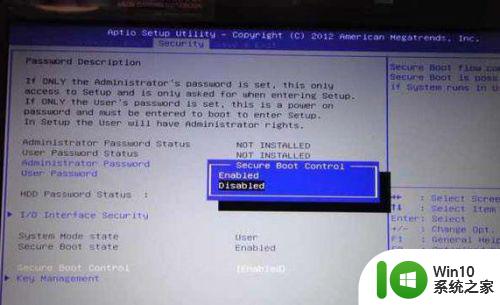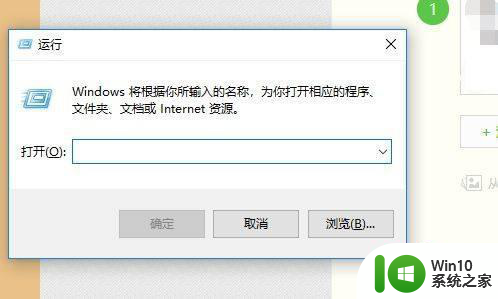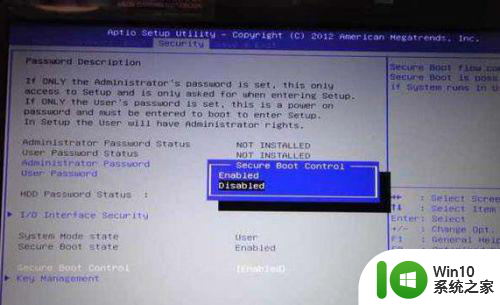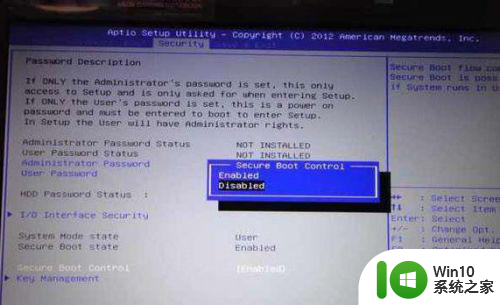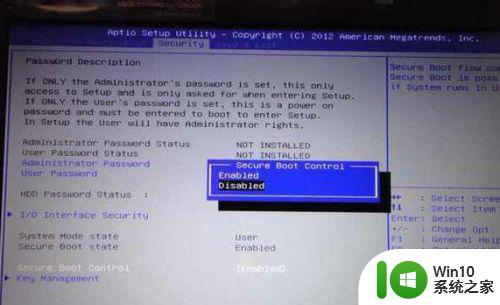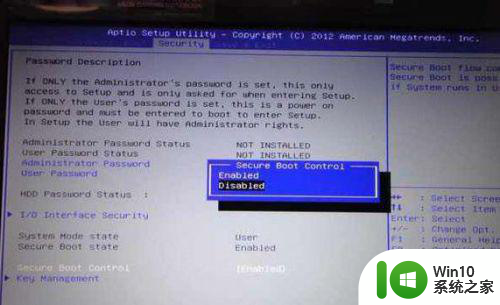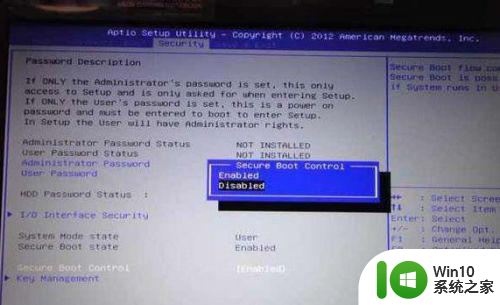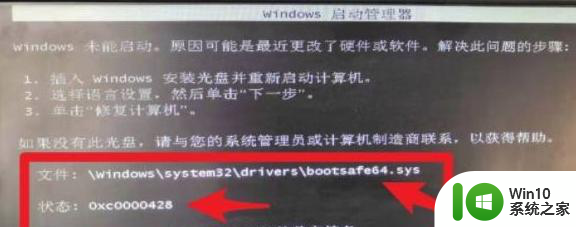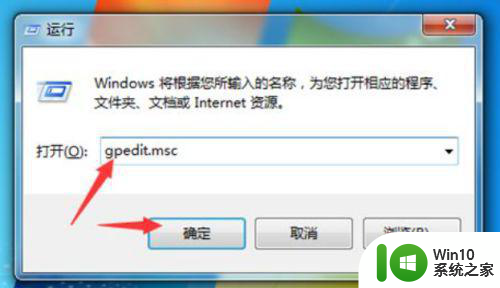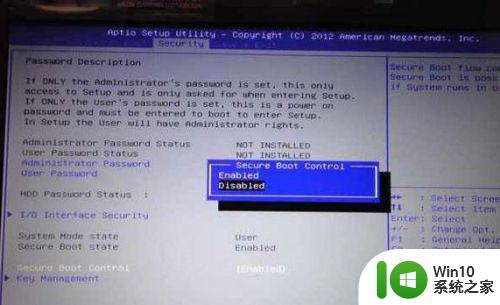win7无法验证数字签名进入bios怎么解决 win7数字签名验证失败如何进入bios
Win7系统是一个经典的操作系统,但有时候会遇到一些问题,比如无法验证数字签名进入BIOS,当Win7数字签名验证失败时,可能会导致无法正常进入BIOS设置界面。这种情况下,用户可以尝试通过一些方法来解决问题,确保顺利进入BIOS进行相应的设置和调整。接下来我们将介绍一些解决方法,帮助用户解决Win7数字签名验证失败导致无法进入BIOS的问题。
具体方法:
1、开机按f2进入bios,其他品牌的电脑进入bios的方法,或按del,或按f1,或按f12等等,请自行研究。
2、找到Security选项,将Security选项下的Secure Boot Control设为Disabled即可。
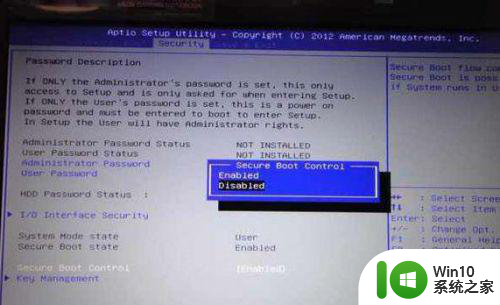
3、找到boot选项,将launch csm 设置为enble。按f10保存退出。注意按步骤操作,先改安全启动(security boot),否则,launch csm(开启兼容模式)是灰色不能选。
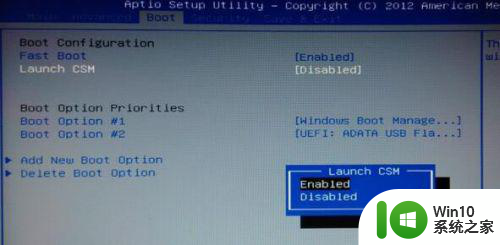
如果是系统运行过程中出现的,按以下步骤操作
1、开机时按F8键,在弹出的菜单中有禁用驱动程序签名强制 选项,使用上下键选中之后,再按回车键确认,进入系统。
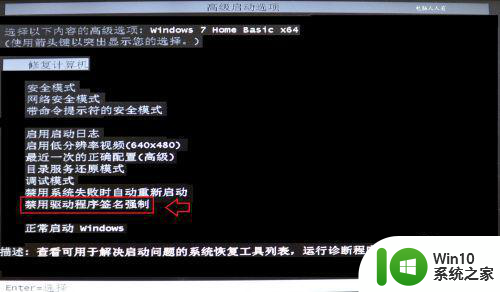
2、点击“开始”-运行,输入gpedit.msc然后点击“确定”。
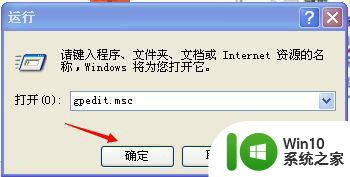
3、组策略编辑器中选择“用户配置”中的“管理模板”
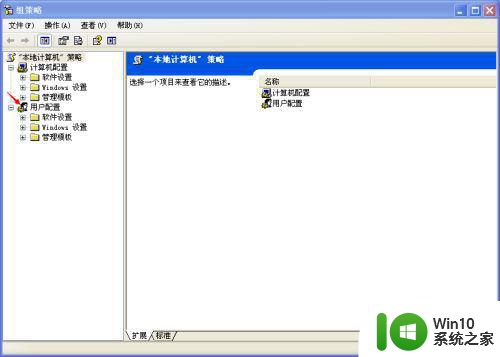
4、然后在管理模板中点击“系统”打开
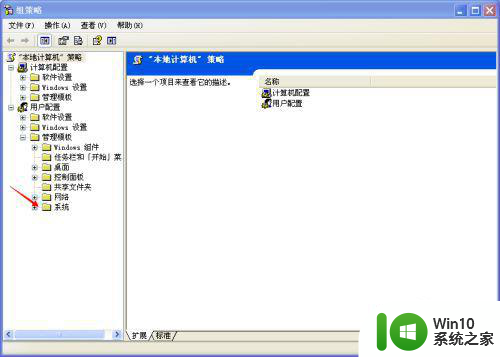
5、在系统中找到“驱动程序安装”,然后点击右边的“设备驱动程序的代码签名”。
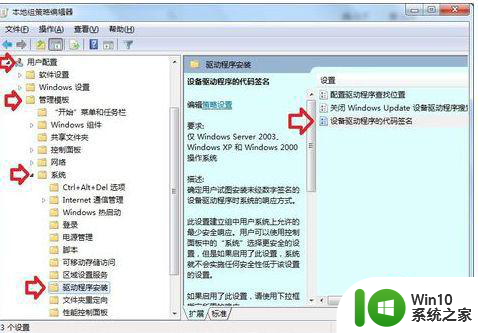
6、“设备驱动程序的代码签名”窗口中,选择“已启用”,然后下方这里可以选择“忽略”,点击“确定”。这样我们就禁用了驱动程序签名强制。
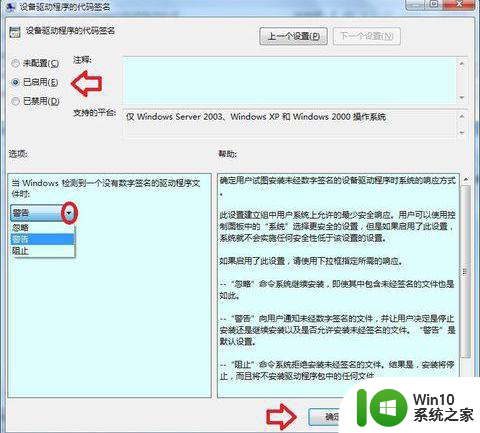
以上就是关于win7无法验证数字签名进入bios怎么解决的全部内容,有出现相同情况的用户就可以按照小编的方法了来解决了。